- The událost zachycení média se nezdařila Chyba může mít různé příčiny a jednou z nich je nesprávné nastavení fotoaparátu.
- Na vině jsou také poškozené soubory ovladačů a v tomto případě to udělá pokročilý nástroj z našeho průvodce.
- Dalším skvělým řešením tohoto problému je spuštění Poradce při potížích z určité aplikace pro Windows.
- Úpravy registru jsou také efektivní metodou pro opravu 0xa00f4271 událost zachycení média se nezdařila výstražná zpráva.

- Stáhněte si Restoro PC Repair Tool který je dodáván s patentovanými technologiemi (patent k dispozici tady).
- Klepněte na Začni skenovat najít problémy se systémem Windows, které by mohly způsobovat problémy s počítačem.
- Klepněte na Opravit vše opravit problémy ovlivňující zabezpečení a výkon vašeho počítače
- Restoro byl stažen uživatelem 0 čtenáři tento měsíc.
Problém s kódem chyby 0xa00f4271 se poprvé objevil po Windows 10 Aktualizace výročí v roce 2016.
Poté uživatelé zveřejnili na fórech společnosti Microsoft o a Něco se pokazilo... Kód chyby 0xA00F4271 (0x80070491) chyba, která se objevila, když se pokusili využít jejich webové kamery.
Když to bude fungovat, vestavěné webové kamery nebudou fungovat chybové hlášení vyskočí. Zde je několik rozlišení, která mohou opravit událost zachycení média se nezdařila Kód chyby 0xa00f4271.
Jak mohu opravit chybu události zachycení média se nezdařila?
1. Otevřete Poradce při potížích s aplikací Microsoft Store
- Klepněte na Sem zadejte vyhledávání otevřít Cortanu.
- Enter řešení problémů do vyhledávacího pole a klikněte na Odstraňte problém nastavení.
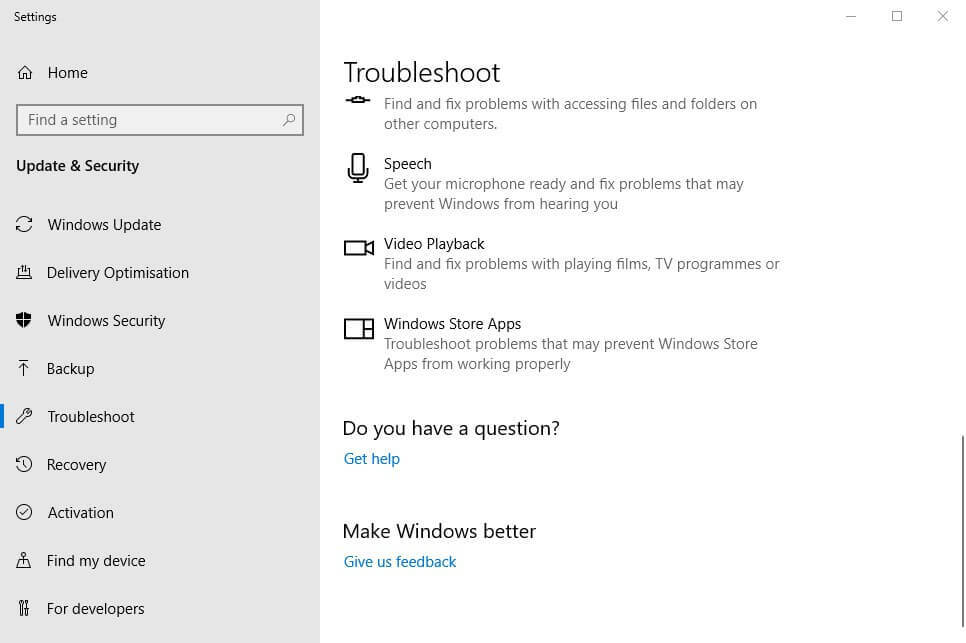
- Dále vyberte Aplikace Microsoft Store Poradce při potížích v okně Nastavení, které se otevře.
- Poté klikněte na ikonu Spusťte tento nástroj pro odstraňování problémů knoflík.
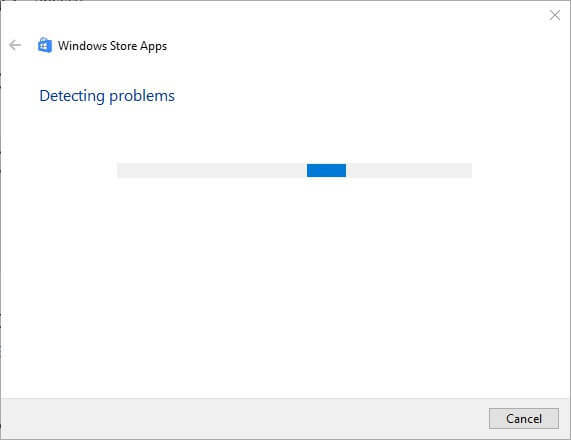
- Poté mohou uživatelé projít řešeními poskytnutými nástrojem pro odstraňování problémů.
- Po použití navrhovaného rozlišení restartujte Windows.
Poradce při potížích s aplikací Microsoft Store může poskytnout řešení, když se kód chyby 0xa00f4271 konkrétněji týká aplikací UWP, které využívají webovou kameru.
Za účelem opravy Chyby systému Windows 10, můžete také použít profesionální nástroj, jako je Restoro, který dokáže opravit poškozené soubory a obnovit optimální kapacitu vašeho zařízení.
Restoro dokáže odstranit malwarové hrozby i veškeré zbývající poškození z předchozích virových infekcí. Na tento nástroj se můžete spolehnout, abyste se udrželi v bezpečí před nebezpečnými weby a zabránili zhroucení a zamrznutí počítače.
Windows Update má zlepšit celkový výkon vašeho operačního systému, integrovat nové funkce a dokonce upgradovat ty stávající. Někdy však může dojít k určitým chybám z čista jasna.
Naštěstí, pokud se s takovými problémy setkáte, existuje specializovaný software pro opravy systému Windows, který vám pomůže je vyřešit okamžitě, a nazývá se Restoro.
Takto můžete opravit chyby registru pomocí nástroje Restoro:
- Stáhněte a nainstalujte Restoro.
- Spusťte aplikaci.
- Počkejte, až aplikace najde všechny problémy se stabilitou systému a možné infekce malwarem.
- lis Spusťte opravu.
- Restartujte počítač, aby se všechny změny projevily.
Po dokončení procesu by váš počítač měl fungovat naprosto v pořádku a už se nebudete muset starat o chyby systému Windows Update jakéhokoli druhu.
⇒ Získejte Restoro
Zřeknutí se odpovědnosti:Tento program je třeba upgradovat z bezplatné verze, aby bylo možné provádět některé konkrétní akce.
2. Zkontrolujte nastavení fotoaparátu
- Otevřeno Cortana a vstoupit Fotoaparát do vyhledávacího pole.
- Vybrat Nastavení soukromí fotoaparátu ve výsledcích vyhledávání otevřete okno zobrazené přímo níže.
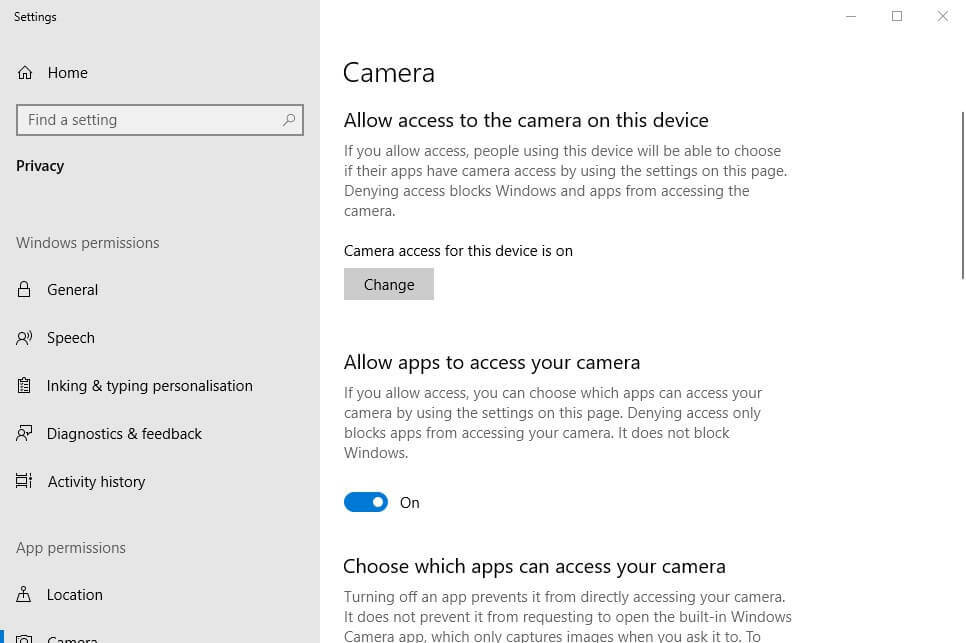
- Pokud je v tomto okně uvedeno Přístup fotoaparátu k tomuto zařízení je vypnutý, uživatelé budou muset kliknout Změna a přepnout Možnost přístupu kamery pro toto zařízení na.
- Poté otočte Povolte aplikacím přístup k vaší kameře na.
- Zkontrolujte, zda aplikace webové kamery se snažíte použít fotoaparát s jsou také povoleny pod Vyberte, které aplikace mají přístup k vaší kameře podnadpis.
- Po úpravě nastavení fotoaparátu restartujte Windows.
Ujistěte se, že je zapnutá možnost Povolit aplikacím používat můj hardware hardwaru. Když je toto nastavení vypnuté, aplikace nemohou využívat webovou kameru. Zkontrolujte nastavení fotoaparátu a opravte chyba systému, jak je zmíněno výše.
3. Upravte registr
- Nejprve otevřete Běh s Klávesa Windows + R. horká klávesa. Poté mohou uživatelé otevřít Editor registru zadáním regedit v Spustit a kliknout OK.
- Otevřete tuto cestu registru v Editor registru:
-
HKEY_LOCAL_MACHINESOFTWAREWOW6432NodeMicrosoftWindows Media Foundation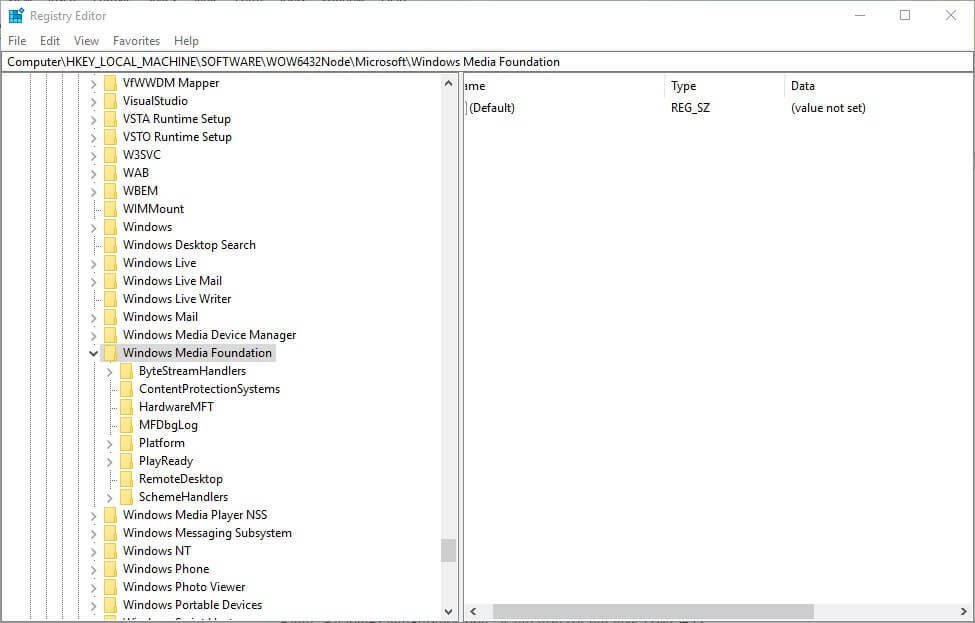
-
- Dvojklik Windows Media Foundation na levé straně Editoru registru.
- Klikněte pravým tlačítkem na mezeru v pravé části okna Editoru registru a vyberte Nový, poté klikněte naHodnota DWORD (32bitová).
- Enter EnableFrameServerMode jako název pro nový DWORD.
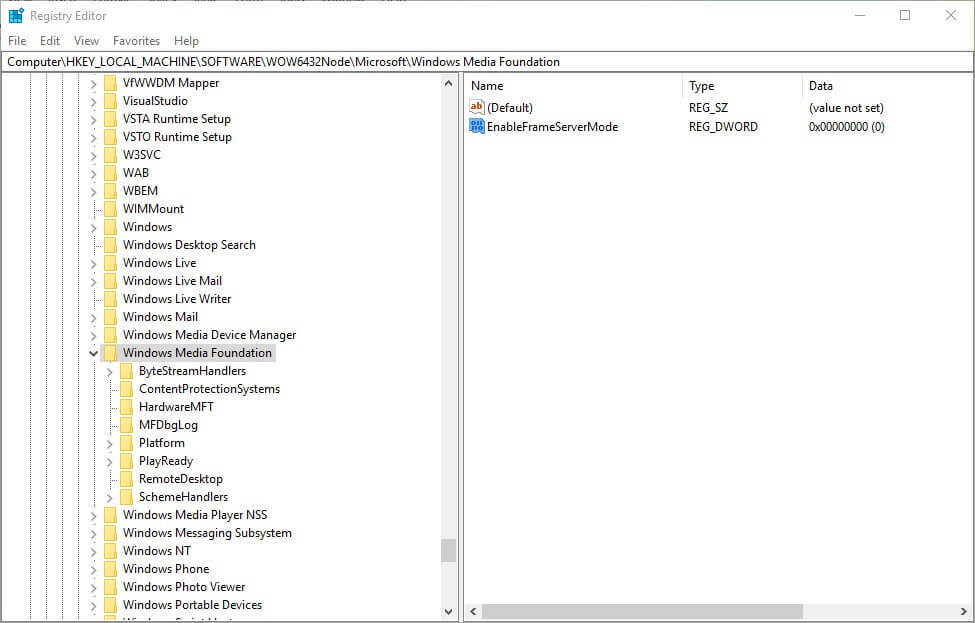
- Poté dvakrát klikněte EnableFrameServerMode k otevření okna ve snímku přímo dole.
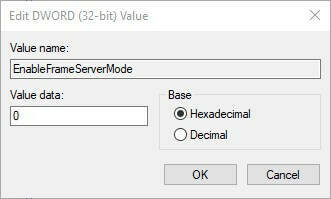
- Do textového pole Hodnota hodnoty zadejte 0 a klikněte na OK knoflík.
- Po úpravě registru restartujte Windows.
Někteří uživatelé uvedli, že opravili 0xa00f4271 chyba zachycení média se nezdařila úpravou registr. Tento postup tedy může patřit k nejlepším opravám a můžete jej použít, jak je uvedeno výše.
4. Aktualizujte ovladač webové kamery

Chyba kamery 0xa00f4271 může nastat v důsledku zastaralého ovladače webové kamery. V této situaci můžete použít profesionální software, který vám poskytne přesnou zprávu o tom, jaké ovladače je třeba aktualizovat.
Tímto způsobem můžete také zjistit, zda ovladače webové kamery potřebují nové opravy nebo ne. Použitím vyhrazeného nástroje vám už nikdy nebudou chybět žádné důležité aktualizace a budete se moci vyhnout chybám systému Windows 10.
⇒ Získejte DriverFix
5. Aktualizujte Windows 10
- Otevři Cortana vyhledávací pole s Klávesa Windows + Q klávesová zkratka.
- Enter Aktualizace vyhledejte nastavení aktualizace.
- Poté klikněte Kontrola aktualizací otevřete okno Nastavení, jak je znázorněno přímo níže.
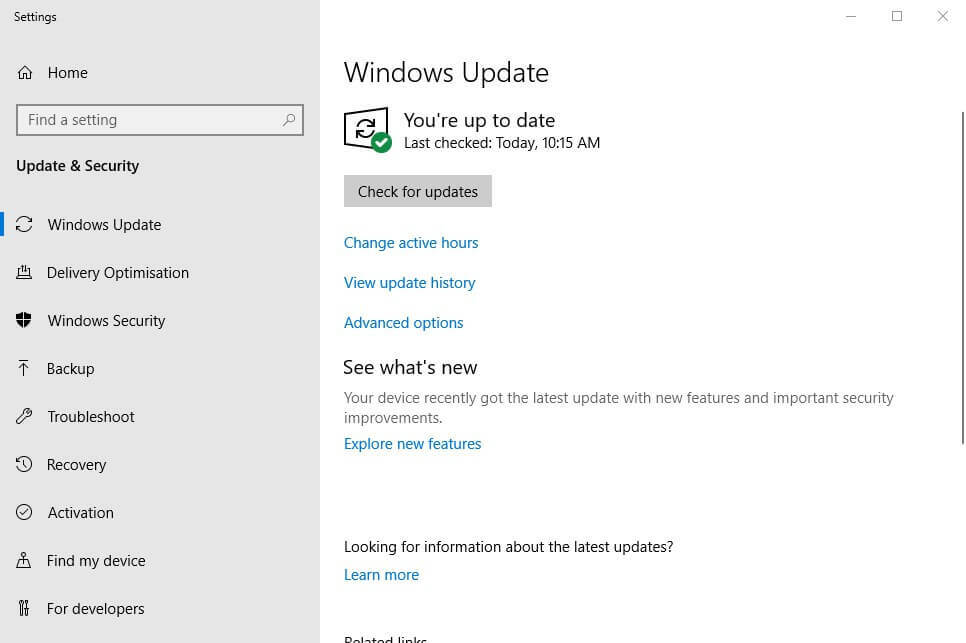
- zmáčkni Kontrola aktualizací knoflík.
- Windows poté automaticky nainstalují dostupné aktualizace. Pokud nainstaluje nové aktualizace, restartujte systém Windows.
Někteří uživatelé potvrdili, že aktualizace opravy opravila chybový kód 0xa00f4271. Ostatní uživatelé problém vyřešili do aktualizace Windows 10 na nejnovější verzi sestavení.
Uživatelé mohou aktualizovat na nejnovější verzi sestavení stažením a spuštěním nástroje Update Assistant a výběrem Nyní aktualizovat. Postupujte podle výše uvedených pokynů a zkontrolujte nové aktualizace oprav.
Jsme si jisti, že jedno z řešení, které jsme představili v tomto článku, pomůže opravit 0xa00f4271 událost zachycení média se nezdařila kód chyby, abyste mohli znovu nahrávat pomocí webové kamery.
Rádi bychom od vás o tomto tématu slyšeli více, takže nám prosím napište komentář do sekce komentářů níže.
 Stále máte problémy?Opravte je pomocí tohoto nástroje:
Stále máte problémy?Opravte je pomocí tohoto nástroje:
- Stáhněte si tento nástroj pro opravu PC hodnoceno skvěle na TrustPilot.com (stahování začíná na této stránce).
- Klepněte na Začni skenovat najít problémy se systémem Windows, které by mohly způsobovat problémy s počítačem.
- Klepněte na Opravit vše opravit problémy s patentovanými technologiemi (Exkluzivní sleva pro naše čtenáře).
Restoro byl stažen uživatelem 0 čtenáři tento měsíc.
Často kladené otázky
Vynikajícím řešením může být obnovení počítače do zdravějšího stavu, což můžete udělat pomocí profesionálního nástroje, jako je Restoro. Podívejte se na další účinné alternativy v tomto průvodce, který se zaměřuje na to, jak opravit kód chyby 0xa00f4271 v systému Windows 10.
Oprava spouštěcího sektoru je jednou z metod, která vám určitě pomůže vyřešit tento problém. Podívejte se na další možnosti v tomto článku, který zkoumá řešení pro opravu kódu chyby 0xc0000225 ve Windows 10.
Jedním z řešení problému 0xc000000d je vytvoření jednotky pro obnovení, aby se váš počítač vrátil do původního nastavení. Podívejte se, jaké další metody můžete použít, v tomto článku, který se zaměřuje na jak opravit váš počítač / zařízení je třeba opravit chyba zprávy.
![Operační systém nemůže spustit% 1 [FIX]](/f/c762191b7d045ac84b4ca302abf11cbd.jpg?width=300&height=460)

